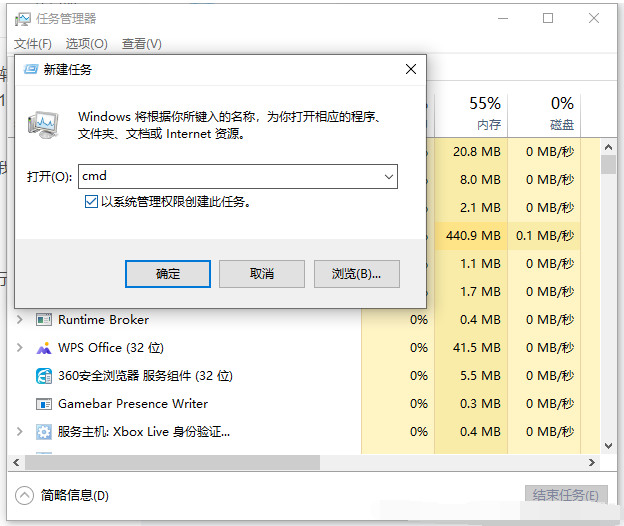1、长时间不用显示器,显示器自动转入休眠节能模式,黑屏。
解决方法:以win7系统为例。
(1)右击桌面空白处,在菜单中选择“个性化”,打开个性化设置对话框
(2)点击上图中红色框选“屏幕保护程序”,进入屏幕保护程序设置对话框。
(3)设置屏幕保护程序为“无”。并点击“更改电源设置”,进入电源设置对话框。
(4)点击“更改计划”进入更改设置对话框。
(5)在蓝色框选处,点击下拉小三角,选择“从不”,然后“保存更改”退出。
经过设置,显示器就不会再自动黑屏了。
二、显示器故障导致黑屏。
显示器内部电源板上,供电输出部分电容老化,漏液、鼓包、失效。显示器在刚开机时,因电容器还没有完全坏死,在短时间内,供电正常,因此可以正常显示。在工作一段时间后,供电严重不足,造成液晶显示器背光源熄灭,导致显示器黑屏。
解决方法:送修专业显示器维修点,更坏损坏元器件,费用约30---50元。
三、显示器信号线松动或接触不良,造成输送到显示器的视频信号时断时续,导致显示器黑屏。
解决方法:重新插拔、安装固定好显示器信号线。如果故障依旧,可更换信号线测试。
四、显卡性能故障、运行不稳定,导致显示器黑屏。
解决方法:
1、更新显卡驱动程序后测试,如果故障依旧,直接更换显卡测试。
注:如果使用的是集成显卡,可安装一块独立显卡测试。或直接更换带集成显卡的主板测试。
五、主板性能故障,运行不稳定,导致显示器黑屏。解决方法:直接更换主板测试。
笔记本现象可能是硬件运行方面的影响,建议您取下笔记本外接其他设备(若有内置光驱取下光驱中光盘),如果笔记本内部添加过其他硬件比如内存也需要取下,
把电池和外接电源取下完全断电静置半小时释放静电,再接入电源开机观察是否可以恢复正常显示使用。
若无法改善,需要联系所在城市惠普金牌服务中心详细检测查看确认原因及恢复正常运行,您可以通过以下网址查询距离最近的惠普金牌服务中心:
http://www8.hp.com/cn/zh/support-drivers/esupport/ascpps.html
维修中心具体时间安排建议致电询问确认,若周末电话无法接通,建议周一到周五致电联系。
希望以上回复能够对您有所帮助。
如果外接显示器正常可能有以下几种情况
1、排线有问题(换线)
2、灯管或高压板有问题(换灯管、高压板)(用手电照显示屏里面,看是否有内容,如有就是这的问题)
3、屏坏(换屏)
一,软件导致的黑屏。
有时候可能在安装了一些软件或者硬件驱动以后,发现重新启动后,电脑进不了系统,一直黑屏,这种情况就是软件导致的笔记本黑屏。如果是由于软件导致黑屏的话,以 Windows 系统为例,可以重新再启动机器,在开机时多按几次F8键,调出系统的启动选项菜单。
在系统启动选项菜单出来以后,选择进入安全模式。如果能够正常进入安全模式的话,可以在安全模式下,删除黑屏以前安装的软件或是驱动。随后再重新启动机器,看笔记本电脑是否可以解决黑屏的问题。
二,硬件导致的笔记本黑屏。
硬件导致的黑屏,原因如下:
1)静电的原因,有时候静电会导致笔记本主板电路出现异常,导致开机接通电源后,屏幕上没有任何反应。可以尝试把笔记本的电池和电源都拨掉,然后多按几次笔记本的电源开头,让机器释放掉静电。随后把电源接上,开机,看是否能解决故障。
2)内存松动或是内存出现硬件故障。笔记电脑有几大主要部件,包括 CPU,主板,内存,显卡。这几个部件缺一不可,只要其中一个出现问题,都会导致笔记本不能正常运行,最为常见的便是开机无反应了。CPU和主板一般情况下出现故障的机率比较小,内存松动导致笔记本不能开机的情况比较常见。这时先拨掉笔记本的电池和电源,如果电脑拆掉不难的话,可以自己动手打开笔记本后盖,重新插拨下内存。插拨好内存以后,再加电,启动机器,看是否可以解决故障。
3)笔记本的液晶显示屏部件故障。有一些年限稍久的笔记本,有可能会出现这类情况。显示屏部件一般包括显示屏,数据线和一些其它小部件。如果有台式显示器的话,可以尝试接到笔记本上的 VGA 显示接口上,然后在笔记本电脑上把显示切换到 VGA 外接显示上。如果能切换到外接显示器上,那说明显示屏部件出现的问题比较大。
4)显卡硬件故障,显卡是负责电脑一切显示输出的源泉,所以它有问题了,屏幕上是看不到任何显示的。显卡要是坏了,一般使用者是解决不了的,只有找电脑的售后解决。如果笔记本在保修期内的话,可以拿去免费检测维修。
一、检查电脑部件是否安插入牢靠
首先请检查显示器电缆是否牢固可靠地插入到主机接口中,然后再检查显卡与主板I/O插槽之间的接触是否良好。如有必要,请将显卡取下,重新安插一次,确保安插到位,接触良好。
二、确认显示器是否损坏
如果显示器和显卡安装牢靠,那么请换一台确认正常的显示器试一试。如果不再黑屏,那么原因是显示器可能损坏了。
三、确认风扇是否有问题
如果显示器未损坏,请进一步检查CPU风扇是否运转。如运转,可用万用表测量电压输出是否正常为±12V、±15V,若不正常可以换一个电源试一试。
四、检测CPU、显卡和内存条
如仍出现黑屏,则可将除CPU、显卡、内存条之外的所有组件取下,然后加电启动电脑。如果内存有故障,应会有报警声。如果不是内存原因,请换一个正常的CPU,开机重新检测。如仍出现黑屏,则只能换一个主板了,问题也应该出现在主板上。
除了硬件方面的原因引起黑屏现象外,也有以下三个方面的“软”原因可能会引发“黑屏”。
软件篇
一、硬件加速设置过高
硬件加速可以使得要处理大量图形的软件运行得更加流畅,但是如果电脑硬件加速设置得过高,则可电脑能导致“黑屏”现象。为解决“黑屏”故障,请首先尝试降低硬件加速。
1、单击Windows“开始”菜单,单击“控制面板”,然后双击“显示”。
2、选择“疑难解答”选项卡,在“硬件加速”下,将滑块从“全”逐渐拖动到接近“无”的位置。
3、单击“确定”按钮。
二、禁用3D加速或升级显卡驱动程序
如果Windows已为3D加速进行了配置,但显卡却不支持该功能,那么当运行游戏或多媒体程序时,可能会出现“黑屏”故障。
1、单击“开始”,再单击“运行”,然后在“打开”框中键入“dxdiag”,并按下回车键。
2、选择“显示”选项卡,在“DirectX功能”下单击“测试Direct 3D”按钮,以获得正确的Direct 3D功能。
3、如果屏幕中没有出现一个旋转的立方体,则表明显卡不支持3D加速。此时,请单击“Direct 3D加速”后的“禁用”按钮,以禁用该功能。
如果你的显卡不支持3D加速,除禁用该功能外,你还可与显卡生产厂商联系,更新驱动程序,以使其支持DirectX的3D加速。
三、显卡的驱动程序与显卡不兼容
DirectX安装程序可能会错误地检测显卡,并安装不能正常驱动的驱动程序,请确认使用的显卡驱动程序是否正确。
1、单击“开始”,再单击“控制面板”,然后双击“系统”。
2、选择“硬件”选项卡,单击“设备管理器”按钮,然后单击“显示卡”或者“显示适配器”前的“+”号,再右键单击其下的显示适配器,然后单击“属性”按钮。
3、选择“驱动程序”选项卡,单击“驱动程序详细资料”按钮,以显示所使用的显卡驱动程序。如果所使用的驱动程序与显卡不兼容,那么你请在“驱动程序”选项卡中,单击“更新驱动程序”按钮,然后按屏幕指示操作,安装显卡新版本的驱动程序。
希望我的回答对你有帮助,祝您生活愉快
电脑